U části bank, platebních služeb a platebních bran jsou informace o platbách dostupné prakticky jen v datových souborech (oproti třeba přístupu přes API). Některé instituce jsou schopné je automaticky zasílat na určenou e-mailovou adresu, u jiných je výpis plateb možné získat stažením z jejich administrací. Co výpis plateb, to prakticky unikátní formát.
Dativery v rámci projektu Bankovní výpisy připravilo řadu integrací, které umožňují jednotlivé typy výpisů plateb získané od bank, platebních služeb a bran naimportovat do účetního systému POHODA. Soubor s výpisem plateb se zašle na e-mailovou adresu systému Dativery a bezprostředně po úspěšném doručení je zpracovaný a platby zapsané do účetnictví v podobě bankovních dokladů.
Tip: Možná hledáte podobný návod Import dobírek přepravců do POHODY.
Obsah
Abyste mohli snadno přenášet informace o platbách svého poskytovatele platebních služeb do účetního systému POHODA, budete muset udělat následující kroky:
- Nastavit fiktivní bankovní účet pro poskytovatele v systému POHODA.
- Nainstalovat a nastavit Dativery Agent pro propojení POHODY a Dativery.
- Aplikovat příslušný scénář propojení poskytovatele a systému POHODA.
- Zajistit zasílání výpisů na přidělenou e-mailovou adresu.
V následujícím textu je většina kroků podrobně vysvětlena.
Fiktivní bankovní účet v systému POHODA
V systému POHODA musíte vytvořit fiktivní bankovní účet pro svou banku, platební službu či platební bránu. V menu Nastavení zvolte položku Bankovní účty a v ní zvolte založení nového účtu.
- Zadejte jedinečnou zkratku účtu. Obsahuje-li výpis platby ve více měnách, nezapomeňte konkrétní měnu ve zkratce zohlednit, protože budete potřebovat účet pro každou měnu.
- Do pole Číslo účtu zadejte smyšlené číslo účtu, např. 123.
- I do pole Banka vložte smyšlený kód banky, např. 0000.
- Do sousedního pole určeného pro název banky zadejte název fiktivního účtu pro poskytovatele platebních služeb.
- Poslední důležité políčko je Měna. Pokud budou v přenosu přenášené platby v měně, ve které vedete celé účetnictví, musíte jej ponechat prázdný. Jde-li o cizí měnu, zadejte do pole třípísmenný kód měny přenášených plateb.
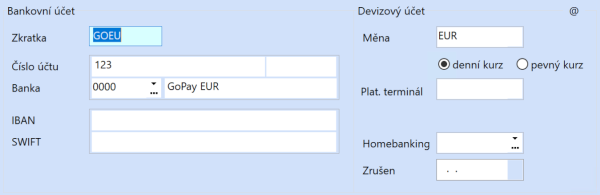
Dativery Agent
Protože systém POHODA zpřístupňuje svá data omezeně a komplikovaně, vytvořili jsme aplikaci Dativery Agent. Tato aplikace po instalaci na počítač se serverovou instalací POHODA zajistí bezpečnou komunikaci se serverem Dativery v cloudu. Postupujte dle článku popisujícího instalaci a nastavení Dativery Agentu.
Scénář importu plateb z e-mailu
V dalším kroku aplikujte scénář importu plateb. Ideálně v nové záložce či okně prohlížeče si otevřete odkázaný scénář pro svého poskytovatele platebních služeb a aplikujte jej:
- Air Bank CSV
- Adyen CSV
- Banca Comercială Română (BCR)
- Citfin
- Citibank
- Comgate Platební terminály
- ČSOB Česko XML camt.053
- ČSOB Platební brána
- ČSOB Slovensko XML camt.053
- Fio banka Platební terminály
- Global Payments / GP webpay
- Heureka Marketplace Platby SK
- Heureka PayU
- K&H Bank
- KB SmartPay
- Pays
- PayU
- Qerko
- PKO Bank Polski XML
- Raiffeisenbank Česko E-mail
- Raiffeisenbank Maďarsko E-mail
- REVO terminály
- Revolut Business CSV
- Revolut Personal CSV
- Santander Bank Polska CSV
- Shopify Payments CSV
- Slovenská sporiteľňa
- Sparkasse Oberlausitz-Niederschlesien
- UniCredit Bank Maďarsko CSV
- UniCredit Bank Maďarsko XML
- UniCredit Bank Slovensko
- VÚB Banka
- Wise
Postup v průvodci aplikace scénáře:
- Pro připojení aplikace poskytovatele dat není ve většině případů potřeba zadat žádné nastavení (Dativery se k poskytovateli nijak nepřipojuje) a daná aplikace se připojí sama. V případech těch aplikací, u kterých ve výpisu plateb není obsažena informace o měně platby, se zobrazí formulář, ve kterém odpovídající měnu zadáte.
- V dalším kroku zvolte některou z již propojených aplikací POHODA nebo přidejte zcela nové propojení na POHODU. Pokud zadáváte nové propojení, budete potřebovat vložit jednorázové heslo, které získáte v Dativery Agentu (vysvětleno v článku o instalaci Agentu). Po odeslání budete požádáni o údaje účtované firmy, tj. IČ, Uživatelské jméno, Heslo a zvolení Typu účetnictví. Po uložení se otestuje možnost se pomocí zadaných údajů k POHODĚ připojit.
- V posledním kroku nastavte parametry importu plateb, tj.:
- Zvolte vytvořený (virtuální) bankovní účet poskytovatele v POHODĚ.
- Chcete-li omezit import plateb podle data platby, zadejte datum prvních plateb, které mají být importovány.
- Jsou-li ve výpisech platby v různých měnách, zvolte jednu z měnu, kterou chcete importovat, a zadejte její kód. Obsahují-li výpisy platby v jediné měně, ponechte pole prázdné.
- Pokud chcete vytvářet bankovní doklady pro netto částky nebo pro transakční poplatky (vysvětleno dále), zaškrtněte příslušná pole. Chcete-li nastavit pro jednotlivé typy předkontace, zaškrtněte Zobrazit pokročilé nastavení.
- Můžete zvolit spouštění automatické likvidace plateb.
- Pak nastavení uložte.
- Aktivace scénáře je dokončená.
Na stránce nově vytvořeného importu plateb naleznete na konci stránky e-mailovou adresu, která je pro import unikátní. Má podobu např. in-18ac3877-594@mydativery.com.
Vytvářet bankovní doklady pro netto částky
Při zaškrtnutí pole se vedle bankovního dokladu ve výši uhrazené částky bude vytvářet i druhý bankovní doklad na čistou (netto) částku, tj. na uhrazenou částku poníženou o transakční poplatky. Doklady na netto čásky jsou potřeba pro nulování zůstatku fiktivního bankovního účtu.
Vytvářet bankovní doklady transakčních poplatků
Při zaškrtnutí pole se budou vytvářet bankovní doklady na částky transakčních poplatků. Při správném zaúčtování tyto doklady umožní sledovat výši nákladů na konkrétní platební metodu.
Jak propojení funguje?
Soubory s výpisy plateb nechte zasílat či zasílejte e-mailem na určenou e-mailovou adresu u Dativery. Pro každý přenos je vyhrazena unikátní adresa, která je uvedena na konci stránky integrace. Soubor výpisu musí být v požadovaném souborovém formátu (např. CSV, XLS, XLSX, XML, JSON), který je uveden na stránce aplikace. Výpis musí mít také podporovanou strukturu, tj. měl by obsahovat potřebné sloupce, které jsou taktéž uvedené na stránce aplikace, v požadavcích na připojení. V jedné zaslané e-mailové zprávě může být obsažen jediný výpis k importu.
Jakmile na určenou adresu přijde e-mailová zpráva s výpisem plateb, proběhne její zpracování a import plateb do účetnictví POHODA.
Po importu plateb (nebo třeba jedenkrát denně) musíte v systému POHODA, v menu Banka, ručně spustit funkci Automatická likvidace… (funkci nelze spustit automaticky po provedení importu a ani její spuštění vyvolat vzdáleně). Automatická likvidace proběhne nad vybranými, nespárovanými bankovními doklady, které spáruje s pohledávkami, závazky, atd.
Doklady vytvářené v Pohodě
Některé výpisy plateb poskytují informace o poplatcích souvisejících s platbou. Díky tomu mohou být při importu pro každou platbu vytvořeny tři bankovní doklady:
- doklad na brutto částku odpovídající částce uhrazené zákazníkem,
- doklad na netto částku, tj. čistou částku, která vám bude poskytovatelem platebních služeb vyplacena po odečtení poplatku od brutto částky,
- doklad na částku poplatku poskytovatele za zpracování platby.
Vytváření trojice dokladů je možnou cestou ke správnému účtování tržeb a nákladů. Abyste měli nad doklady a účtováním plnou kontrolu, je v nastavení flow nabídnuta i možnost vytváření druhého a třetího dokladu vypnout.
První doklad na brutto částku, tj. na částku zaplacenou zákazníkem, je vytvářen pro možnost párování s vydanou fakturou podle částky.
Vytváření druhého dokladu na netto částku, tj. na čistou částku vyplacenou poskytovatelem, není nezbytné – nulování zůstatku fiktivního bankovního účtu je možné provést např. oproti částce váš účet.
Třetí doklad na částku poplatků za transakci umožňuje při správném zaúčtování sledovat výši nákladů na používání služeb poskytovatele. V nastavení flow je možné zvolit předkontaci, podle kterého budou tyto doklady účtovány.
